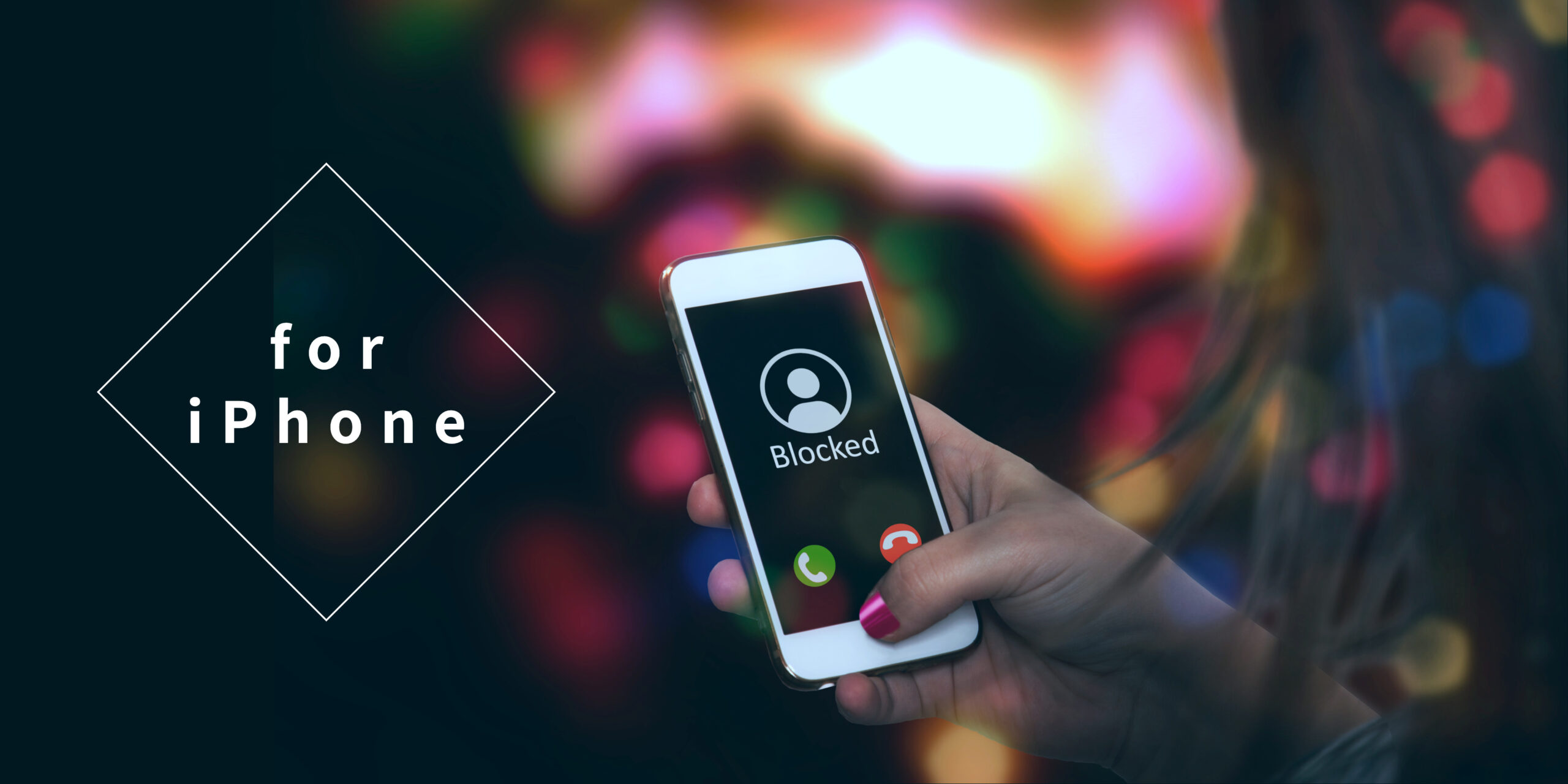どこから電話番号を知ったのかと思うような営業電話が着たり、もう連絡を取りたくない相手からの着信、「電話だ!」と思い、慌ててスマホを取ったのに「なんだよ」ということもありますよね。
ここでは、iPhoneでの着信拒否を設定する方法・解除する方法を解説していきます。
また、就寝中や会議、映画館にいる時などに着信拒否する方法も合わせて見ていこうと思います。
安心して購入するなら「にこスマ」!
- 全商品SIMロックなし
- 画像付きで詳しい状態を掲載
- 1年間の返品・交換保証
iPhoneでの着信拒否を設定する方法
iPhoneでの着信拒否を設定する方法ですが、
- 着信履歴から着信拒否設定をする
- 連絡先(電話帳)から着信拒否設定をする
の方法があります。
着信履歴から着信拒否設定をする
一度、着信が来た電話番号に対して、着信拒否設定を簡単にすることができます。
2.【履歴】を開きます(最下部の左から2番目)
3.着信拒否したい電話番号の一番右にある【iマーク】をタップ
4. 「この発信者を着信拒否」をタップ5. 「連絡先を着信拒否」をタップで完了
2.【履歴】を開きます(最下部の左から2番目)
3.着信拒否したい電話番号の一番右にある【iマーク】をタップ
4. 「この発信者を着信拒否を解除」をタップ
と簡単に設定変更可能です。
連絡先(電話帳)から着信拒否設定をする
着信履歴がない電話番号でも、連絡先(電話帳)に一度登録をしておくことで、着信拒否が可能です。
1.【電話】アプリを開きます
2.【履歴】を開きます(最下部の左から3番目)
3. 連絡先から着信拒否したい相手をタップ
4. 「この発信者を着信拒否」をタップ
5. 「連絡先を着信拒否」をタップで完了
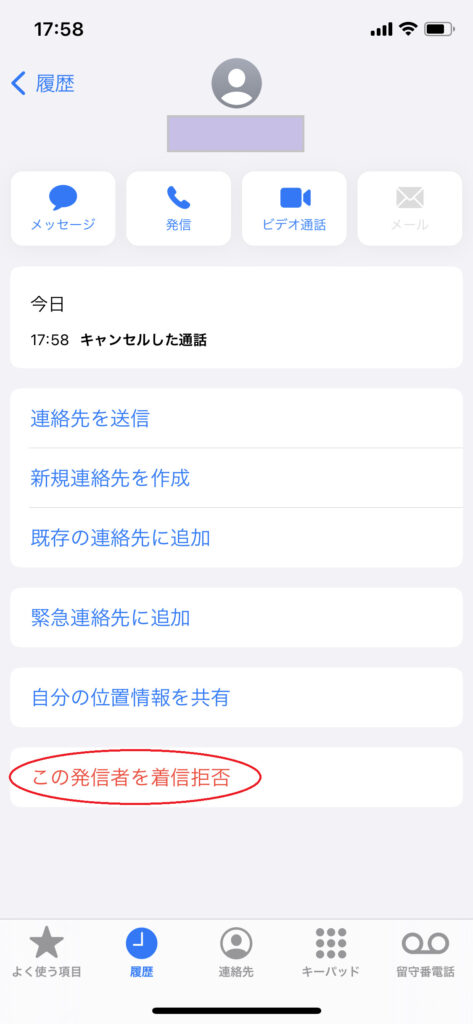
2.【連絡先】を開きます(最下部の左から3番目)
3.連絡先から着信拒否解除したい相手をタップ
4. 「この発信者を着信拒否を解除」をタップで完了
各キャリアの着信拒否オプションサービスを活用する
NTTドコモ:迷惑電話ストップサービス
NTTドコモでは、「迷惑電話ストップサービス」というオプションがあり、申し込み不要で、ドコモユーザーなら誰でも使用ができます。
あらかじめ登録した番号から着信が着たら、「おかけになった電話番号への通話は、おつなぎできません。」とガイダンスが流れ、自動的に通話が終了します。
au:迷惑電話ストップサービス
auでは、「迷惑電話ストップサービス」というオプションがあり、申し込み必要で、月額100円となっています。
直前の着信電話番号を登録することができ、最大登録件数は30軒です。
ソフトバンク:ナンバーブロック
ソフトバンクでは、「ナンバーブロック」というオプションがあり、申し込み必要で、月額100円となっています。
最大20軒まで登録可能で、登録された電話番号はサービスセンターで拒否をするため、着信履歴が残りません。
非通知の通話を着信拒否する
非通知の通話を着信拒否する方法は、ドコモ、au、ソフトバンク、楽天モバイル各キャリアで設定方法が異なっています。
NTTドコモ=「148」に発信→(ガイダンスが流れ)「1」を押す ※解除は「148」→「0」※ドコモ回線の格安SIMでも同様
au=「1481」に発信 ※解除は「1480」※au回線の格安SIMでも同様
ソフトバンク(「ナンバーブロック(月額100円)」への加入が必要)=「144」に発信
※解除は「144」→ 「3」=最後に登録した電話番号を削除、「4」=登録している電話番号を指定して削除、「5」登録している番号をすべて削除
楽天モバイル=my 楽天モバイルにログイン→「契約プラン」→「サービスの詳細設定」→「発信者番号非通知」をオン(オフ)
運転中・就寝中は着信拒否する方法
就寝中をはじめ、運転中、会議中、映画館にいる時など時間限定で着信拒否をしたい場合、iPhoneでは、
- 「おやすみモード」を活用する
- 「ヘルスケア:睡眠」を活用する
の方法で、時間限定で着信拒否をすることができます。
また、設定を行うことで、一部の指定した電話のみ着信をできるようにすることも可能です。
「おやすみモード」を活用する
1.【設定】→【おやすみモード】と進む
2.「おやすみモード」をオンにする
3.着信拒否したい時間を設定する
4.着信を【誰も許可しない】=完全に着信拒否、【よく使う項目】=連絡先アプリで登録した電話番号、【すべての連絡先】=連絡先にある電話番号すべて
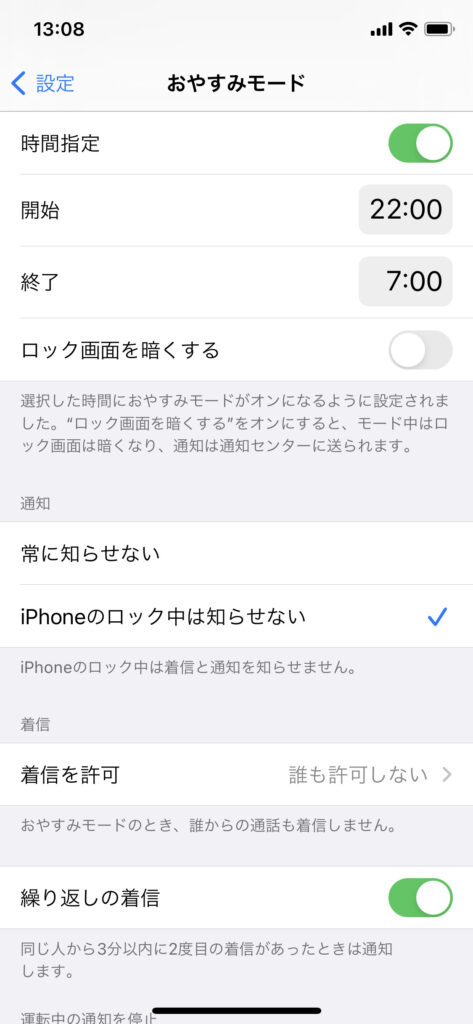
一度、時間設定をしておけば、あとは【おやすみモード】をオンにするだけで、その時間内は着信拒否をすることができます。
また、お休みの日に家族からの連絡だけOKで、仕事関係はオフにするなど、ライフスタイルに合わせた使い方もできますね。
「ヘルスケア:睡眠を設定」を活用する
上記の【おやすみモード】では、都度オンオフをする必要がありますが、【ヘルスケア】アプリにある【睡眠を設定】を活用することで、就寝中に設定した日にちはすべて着信オフにまとめてすることが可能です。
2.就寝予定スケジュールを設定(例:平日の22時から6時など)
3.【睡眠モード】を有効にする
これで【おやすみモード】と同じ状態になるので、就寝時間中は着信拒否できるようになります。
また、一部の電話番号のみ着信をOKにする方法は、【おやすみモード】で設定する形で大丈夫です。
LINEの着信拒否をする方法
最近は、プライベートはもちろんビジネス関係でもLINEでんわを使う場合も増えていると思います。
LINEでの着信拒否する方法は、LINEのメッセージをオフにする(ブロックする)方法と同様です。
2. 【プライバシー管理】→【メッセージ受信拒否をオン】
3.着信拒否(メッセージ拒否)したい相手を選び、個別ページへ
4.個別ページで右上のメニュー(三本線マーク)をタップ
5.右上にある【ブロック】をタップ
※解除する場合は同様の流れで【ブロック解除】
まとめ
今回は、iPhoneでさまざまなやり方での着信拒否を設定する方法・解除する方法を解説していきました。
スマホを持つ生活が当たり前にあり、どこにいても電話を受けられるようになり、便利になった反面、窮屈な思いを感じている人も多いのではないでしょうか。
上手く、着信拒否設定を活用して、スマホを持つのにストレスがかからないようにしていきましょう。
中古スマホ・タブレットを安心して購入するなら「にこスマ」!
「にこスマ」は、伊藤忠グループの「Belong」が運営する中古スマホ・タブレット販売サービスです。
高品質な「三つ星スマホ」を厳選しており、中古端末でも安心してご利用いただけます。
- 全商品SIMロックなし
- 画像付きで詳しい状態を掲載
- 1年間の返品・交換保証
\ 14時までのご注文で当日発送・送料無料 /
全商品でさまざまな角度から撮影した実機画像を掲載しているため、状態を確認したうえで納得して購入できます。
使わなくなったスマホ・タブレットは「にこスマ買取」にお売りください!
\ 登録不要でかんたん見積もり /